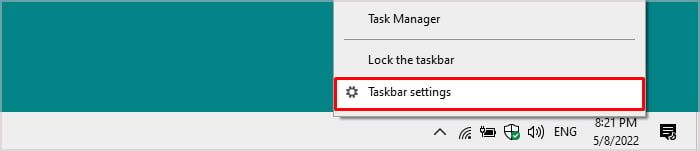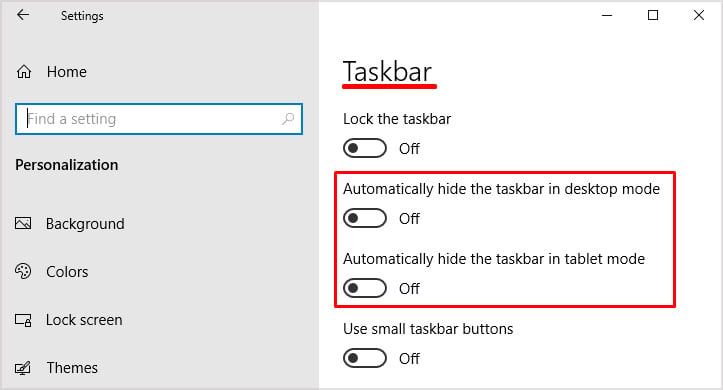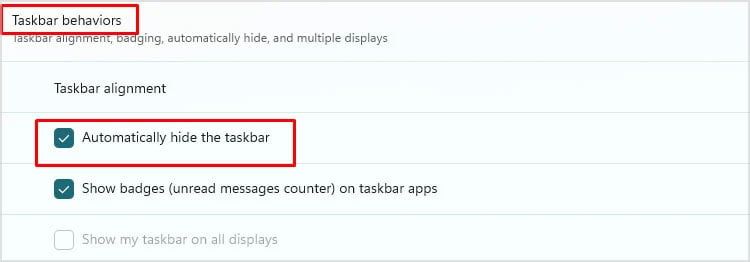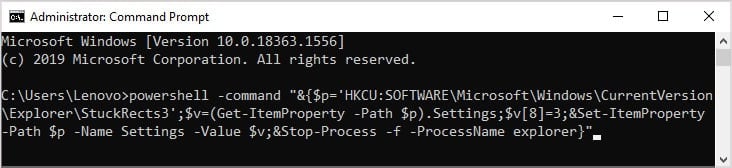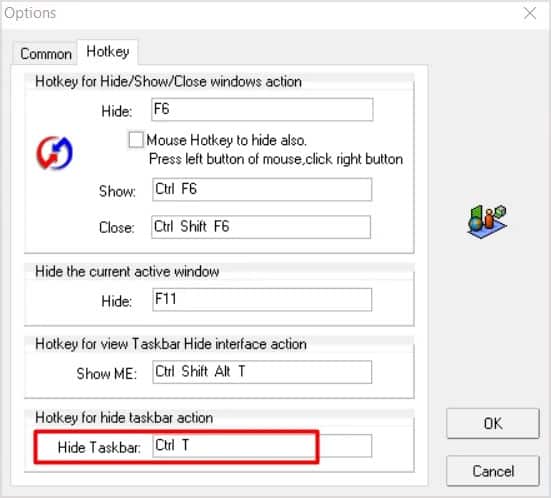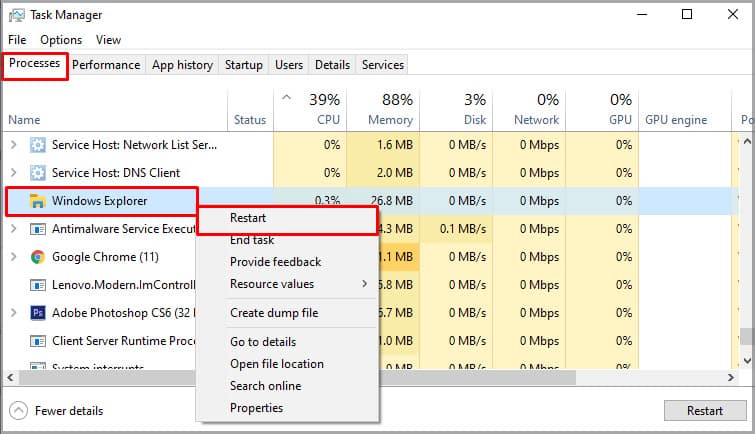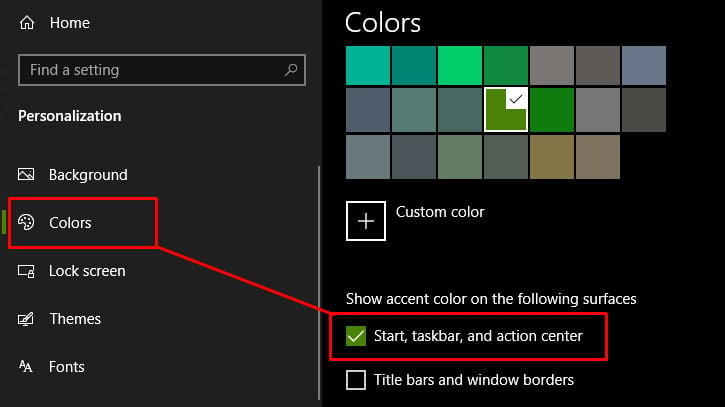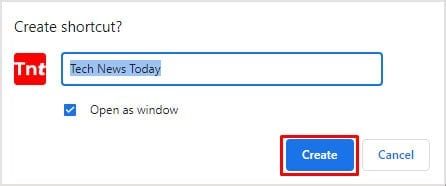Una forma de aumentar su productividad es trabajar sin distracciones. En este caso, tener una barra de tareas abarrotada de notificaciones puede interferir con su flujo de trabajo. Por lo tanto, puede optar por ocultarlo cuando lo desee.
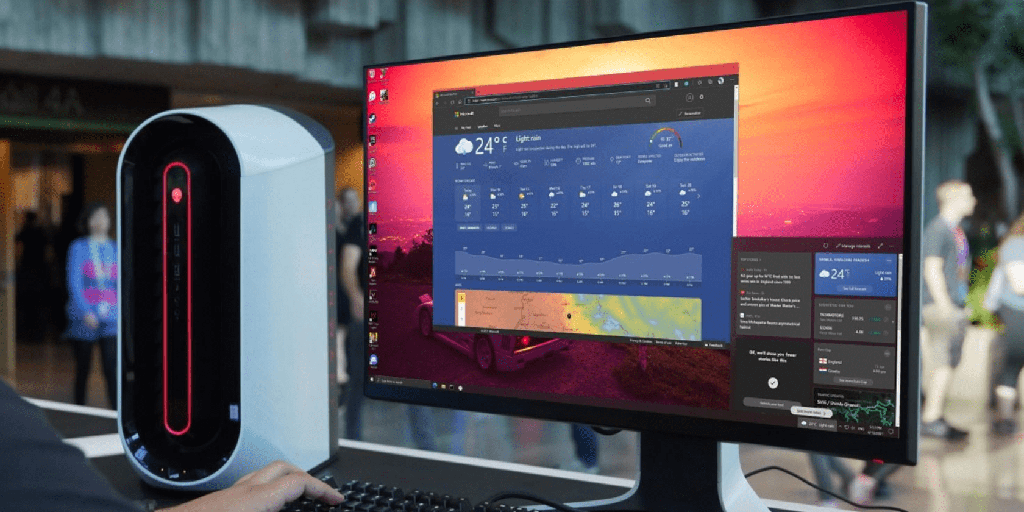
Pero, los pasos para deshacerse de la barra de tareas en Windows dependen de si desea eliminarla de forma temporal o permanente. Entonces, veamos todas las formas posibles de eliminar la barra de tareas.
¿Cómo deshacerse de la barra de tareas en Windows?
Si solo desea ocultarlo por un período breve, existen formas fáciles y seguras de hacerlo utilizando la configuración y los comandos disponibles.
Uso de la configuración de la barra de tareas
Si desea deshacerse de la barra de tareas en Windows solo por un corto tiempo, puede intentar ocultarla de la configuración de la barra de tareas. Puedes seguir estos pasos:
En Windows 10:
- Haga clic derecho en cualquier espacio vacío en la barra de tareas y haga clic en Configuración de la barra de tareas.
- En la página Configuración, deslice los interruptores para ambas opciones que dicen Ocultar automáticamente la barra de tareas en modo escritorio y modo tableta.
- Para el modo tableta, también puede seleccionar ocultar automáticamente la barra de tareas de la configuración adicional de la tableta.
Activar la configuración para el modo de escritorio le permitirá trabajar sin problemas en pantalla completa. Puede acceder a la barra de tareas nuevamente cada vez que pase el mouse sobre la parte inferior de la pantalla. Del mismo modo, la misma configuración para el modo tableta es mejor si tiene una computadora portátil que es plegable y tiene una pantalla táctil.
En Windows 11:
Si desea ocultar la barra de tareas en Windows 11, puede seguir estos pasos. Aunque los pasos son prácticamente los mismos, algunas configuraciones tienen nombres ligeramente diferentes.
- Haga clic derecho en un espacio vacío en la barra de tareas y vaya a Configuración de la barra de tareas.
- Desplácese hacia abajo y vaya a Comportamientos de la barra de tareas.
- En Alineación de la barra de tareas, marque la casilla que dice Ocultar automáticamente la barra de tareas.
Uso del símbolo del sistema
Otra forma rápida y fácil de ocultar la barra de tareas en el escritorio es mediante el símbolo del sistema. Todo lo que necesita hacer es ingresar un comando y su barra de tareas desaparecerá automáticamente. Así es como puedes hacerlo:
- Simplemente abra el símbolo del sistema escribiendo cmd en la barra de búsqueda.
- Copie y pegue el siguiente comando:
Powershell -command "&{$p='HKCU:SOFTWAREMicrosoftWindowsCurrentVersionExplorerStuckRects3';$v=(Get-ItemProperty -Path $p).Settings;$v[8]=3;&Set-ItemProperty -Path $p -Name Settings -Value $v;&Stop-Process -f -ProcessName explorer}"
Su barra de tareas ahora se ocultará automáticamente. - Si desea desactivarlo y hacer que vuelva a aparecer la barra de tareas, puede volver a utilizar el siguiente comando:
Powershell -command "&{$p='HKCU:SOFTWAREMicrosoftWindowsCurrentVersionExplorerStuckRects3';$v=(Get-ItemProperty -Path $p).Settings;$v[8]=2;&Set-ItemProperty -Path $p -Name Settings -Value $v;&Stop-Process -f -ProcessName explorer}"
¿Cómo ocultar permanentemente la barra de tareas?
No es posible eliminar una función de Windows, como la barra de tareas, desde la configuración integrada. Entonces, en tales casos, deberá obtener ayuda de fuentes de terceros, como la aplicación Taskbar Hide. Incluso esta aplicación solo ayuda a deshabilitar temporalmente la barra de tareas y no a eliminar la función por completo.
Descargo de responsabilidad: el uso de aplicaciones de terceros no siempre es confiable, ya que pueden dañar su computadora. Por lo tanto, siga los pasos bajo su propio riesgo.
Para usar esta aplicación, deberá configurar un método abreviado de teclado para desactivar la barra de tareas.
- Instale Taskbar Hide y vaya a Menú > Configuración.
- Haga clic en la pestaña Tecla de acceso directo.
- En la última sección que dice Tecla de acceso directo para ocultar la acción de la barra de tareas, puede ingresar cualquier acceso directo que sea conveniente. Por ejemplo, agregamos el atajo Ctrl + T.
- Luego, haga clic en aceptar.
Su barra de tareas ahora está deshabilitada y puede trabajar en pantalla completa. Incluso cuando pasa el puntero del mouse sobre el área de la barra de tareas, la barra de tareas no aparecerá.
Si desea restaurar la barra de tareas, vuelva a presionar las mismas teclas de método abreviado que utilizó para ocultarla.
¿Por qué mi barra de tareas no se oculta?
Si su barra de tareas no se oculta al seguir los métodos anteriores, puede deberse a fallas y errores del sistema. En primer lugar, asegúrese de haber habilitado la opción Ocultar automáticamente en la barra de tareas. Luego, puede intentar actualizar su Windows y reiniciar su PC.
Alternativamente, también puede intentar reiniciar el Explorador de Windows desde el Administrador de tareas. Aquí están los pasos:
- Abra el Administrador de tareas presionando las teclas de acceso directo Ctrl + Shift + Esc.
- En la pestaña Procesos, haga clic con el botón derecho en el Explorador de Windows y seleccione Reiniciar.
¿Cómo ocultar la barra de tareas en Windows 7?
Puede seguir estos métodos para ocultar la barra de tareas en Windows 7:
- Haga clic con el botón derecho en un área vacía de la barra de tareas y haga clic en Propiedades.
- En el menú emergente, marca la casilla que dice Ocultar automáticamente la barra de tareas.
- Haga clic en aplicar y aceptar.
Preguntas relacionadas
¿Cómo cambiar el color de la barra de tareas?
Si quieres cambiar la apariencia de tu barra de tareas, puedes seguir estos pasos:
- Ir a la configuración .
- Seleccione Personalización.
- Haz clic en Colores y selecciona el color que prefieras.
- Desplácese y marque la casilla que dice Inicio, barra de tareas y centro de acción.
¿Cómo anclar un sitio web a la barra de tareas?
Los métodos para anclar un sitio web a la barra de tareas dependen de su navegador actual. Por ejemplo, si desea anclar un sitio web de Google Chrome, puede seguir estos pasos:
- Abra el sitio web que desea anclar.
- Haga clic en el menú de tres puntos en la esquina superior derecha.
- Vaya a Más herramientas y haga clic en Crear acceso directo.
- En una pequeña ventana emergente, marque la casilla que dice Abrir como ventana.
- Luego, haz clic en Crear.